Оптимизирамо простор како повезати штампач путем Ви-Фи рутера

- 3239
- 539
- Doug Smitham
Садржај
- У једну целину
- Директна УСБ веза
- Бежична веза
- Притисните Подешавања на рачунару
- Како да штампате са мобилних уређаја Андроид и ИОС
- Шта да урадите ако се штампач не може повезати са рутером

Наравно, не можете без жица, али неки од њих се могу сигурно уклонити. Зашто, на пример, извуците кабл са штампача на рачунар, ако можете да пошаљете документе за штампање ваздухом? Данас ћемо разговарати о томе како повезати штампач кроз ВиФи рутер (рутер) на било који уређај који подржава бежичну комуникацију.
У једну целину
Тако да је функција штампања доступна не на једном, али на свим рачунарима кућне мреже опремљена Ви-Фи модулима, као и на мобилним уређајима, штампач мора бити директно повезан директно на рутер. То се може учинити на било који расположиви начин: према УСБ, Ви-Фи-у или Блуетоотх-у, главна ствар је да оба уређаја имају најмање један општи интерфејс. И наравно, да усмјеривач подржава штампач.Ако уређаји немају исте везе са везама или рутер не препознаје ваш модел, такође се могу повезати, али само преко посредника. О ономе што би могло бити посредник, рећи ћу даље.
Директна УСБ веза
Највећи део штампарских уређаја кућног сегмента има само УСБ порт за спољни свет. Исто гнездо би требало да има рутер.
Поступак везе:
- Искључите снагу оба уређаја, као радни усмјеривач, највероватније, неће моћи да одреди штампач.
- Повежите УСБ -Сенер у апарат гнезда, а затим укључите рутер и након неколико минута - штампач (ово је време да издржи како би се први учинио.
- Користећи ЛАН порт или бежичну комуникацију, повежите рутер на рачунар кроз који ћете поставити.
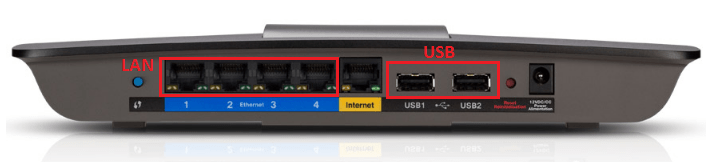
- Идите на контролну таблу за руту тако што ћете уносити ИП адресу 192 у адресни бар прегледача.168.0.1 (се користи најчешће) или онај назначен на етикети или у упутствима апарата.
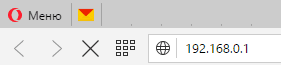
- Изградите, што указује на пријаву и лозинку администратора у следећем прозору (пре-инсталирани подаци за први улаз такође су назначени на етикети причвршћеном на дно рутера).
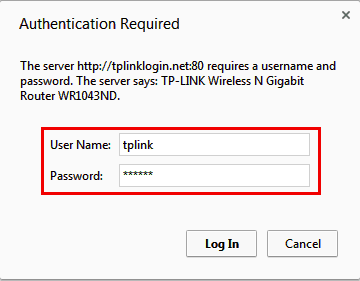
- Проверите да ли је рутер одредио уређај за штампање. Уз правилно признање, то ће се појавити у одељку "Мрежна картица"(Мрежна карта).
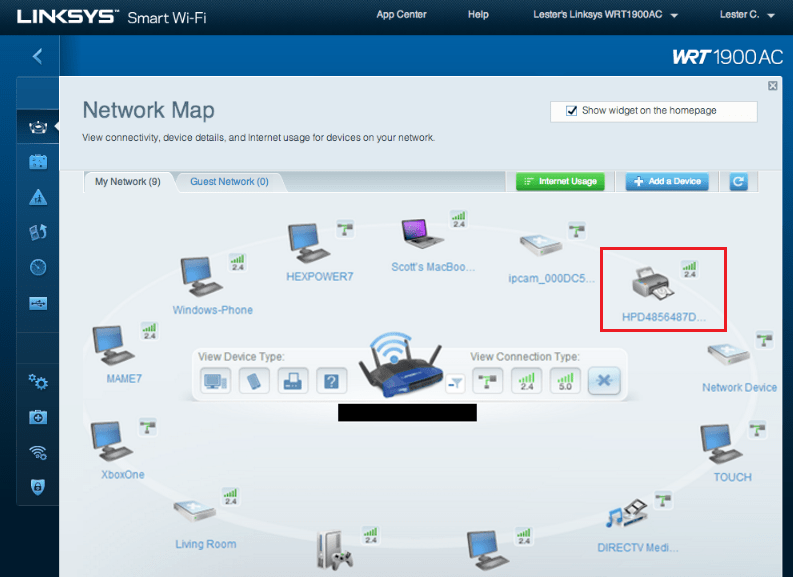
Бежична веза
Штампачи опремљени Ви-Фи или Блуетоотх мрежним модулима је још лакше повезати се са рутером. Ако оба уређаја подржавају ВПС (КСС) - технологија аутоматског уређаја у складу са ВИ Фи, само притисните одговарајуће дугме на било којем (не би требало да постоји не више од 2 минута између преша) или унесите ПИН код који ће се ући Приступна тачка: Метода зависи од специфичних технологија имплементације.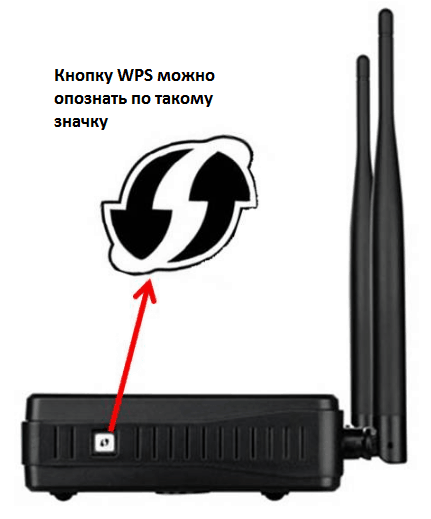
Ако ВПС није подржан, то радимо као и обично: налазимо на листи мрежа доступних штампачу и унесите лозинку.
Блуетоотх веза такође није ништа сложено: Укључујемо опцију на оба уређаја и након постављања везе уносимо један -Се -ме -Се Аццесс Цоде.
Притисните Подешавања на рачунару
Сада прелазимо на главну ствар - постављање функције бежичног штампања на рачунару. Анализираћемо га примером Виндовс 10.
- Покретање из менија "Почетак" апликација "Опције". ИЗБОРИМО У ГЛАВНОМ ПРОЗОРА ПРОЗОРА "Уређаји".
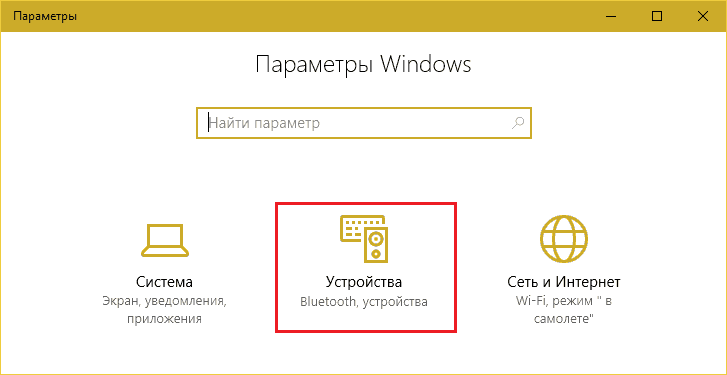
- Ми ћемо изабрати са листе опреме "Штампачи и скенери". Кликните на "Додати".
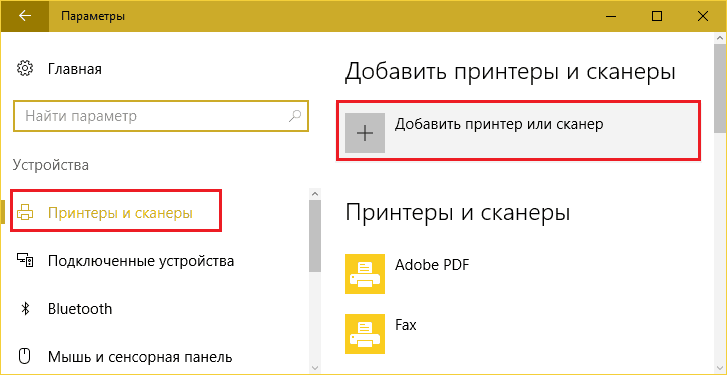
- Пошто је уређај повезан са рутером, а не на рачунару, неће се утврдити. Кликните на дугме "Потребна је одсутна на листи".
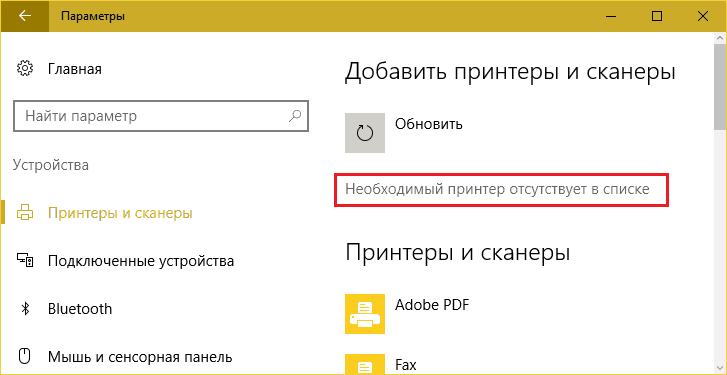
- У прозору "Потражите остале параметре"Белешка"Додајте штампач за ТЦП /ИП адреса".
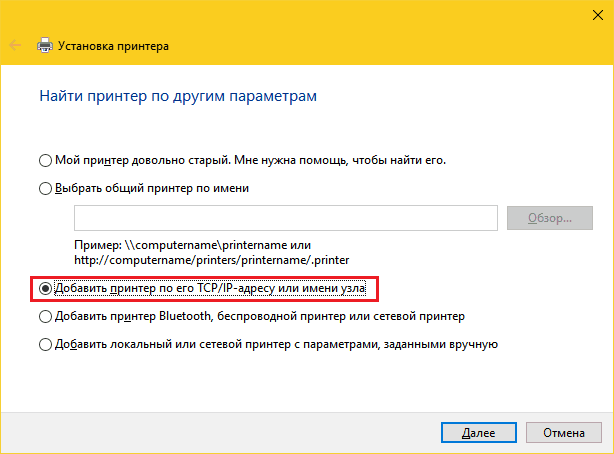
- Даље са листе "Врста уређаја"Изаберите"ТЦП /Ип". У пољу "Име или Ип"Ући ћемо у локалну мрежну адресу рутера - онај који возите у прегледач за улазак у административну плочу. У "Назив луке"Не морате ништа да пишете - тамо ће се копирати исти ИП. Застава "Предајте штампач и аутоматски пронађите управљачког програма"Потребно је уклонити.
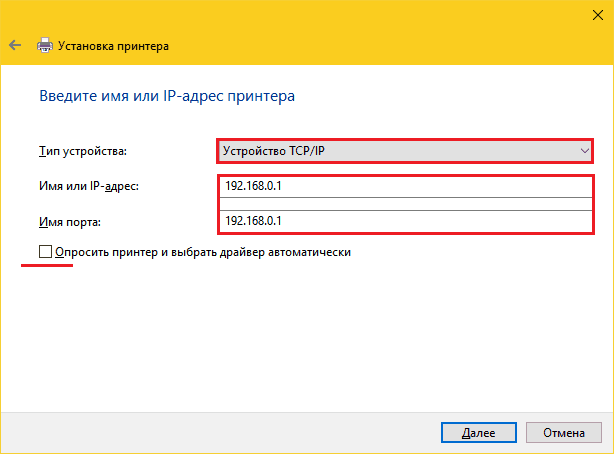
- Инсталациони програм ће вас обавестити да "овај уређај се не налази на мрежи". Дакле, треба да буде. У поглављу "Врста уређаја"Изаберите"Посебан"И кликните на дугме"Опције".
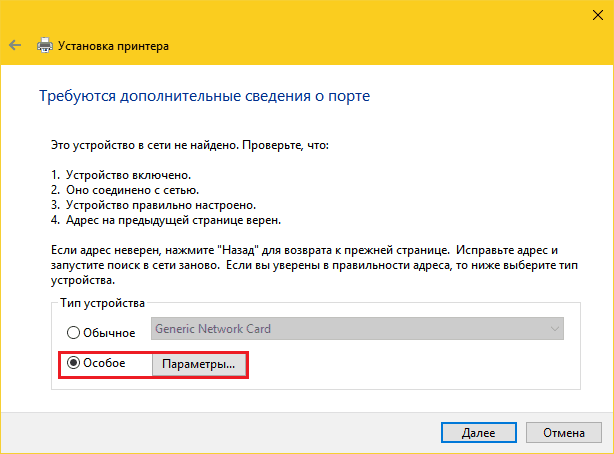
- У подешавањима стандардног портног монитора примећујемо ЛПР протокол и на терену "Име реда чекања"Пропишићемо било које значење.
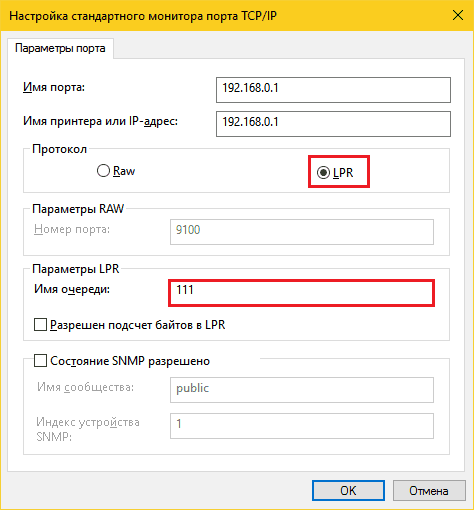
- Сада је то био ред постављања управљачког програма за штампање. Користите ДВД за ово са комплета за напајање уређаја или преузмите управљачки програм са места свог произвођача. У следећем прозору кликните на дугме "Инсталирајте са диска"И следите упутства.
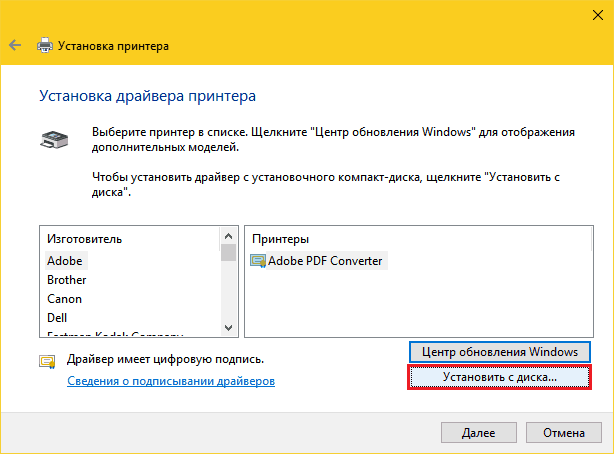
- У поглављу "Коришћење уобичајених штампача"Ставите ознаку близу поента"Нема заједничког приступа".
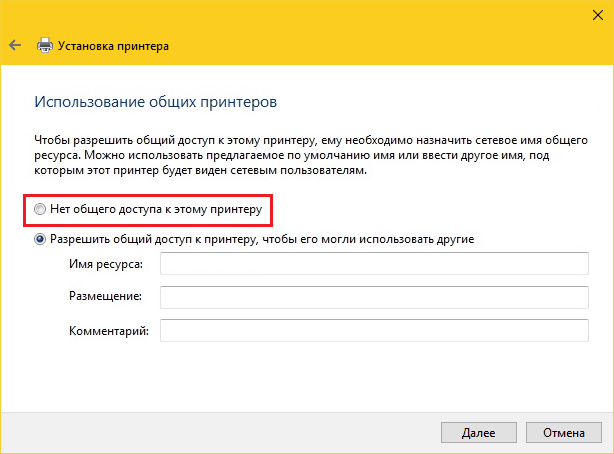
Подешавање је завршено на овоме. Након поруке о успешном крају операције, штампајте пробну страницу.
Исте акције ће се морати понављати на сваком рачунару и лаптопу кућне мреже са које ћете одштампате датотеке.
Како да штампате са мобилних уређаја Андроид и ИОС
За штампање ЦО паметни телефони и таблете за Андроид, погодно је користити бесплатну услугу Гоогле Цлоуд Принт. Да бисте то учинили, довољно је да се уређај за штампање веже на Гоогле налог, који, ако користите гадгет за Андроид, већ имате. Након везивања, печат је могуће са било којег уређаја повезан на мрежу, где сте овлашћени под вашим налогом.Аппле корисници су вероватно упознати са технологијом ваздуха, али подржава врло мали списак опреме. Да бисте штампали на било којем штампачу, без обзира на модел, довољно је да инсталирате апликацију за трећу иПхоне или иПад, на пример:
- ПринтЦентрал Про
- Штампа
- Штампај Н Схаре Про
Програми нису бесплатни, али јефтине. Поред њих, можете да користите мобилне услуге за одређени бренд штампача који су сами креирали произвођачи: Цанон, Епсон, ХП, Бротхер, Делл, Самсунг, Ксерок, Рицох, Лекмарк итд. Д. Узгред, такве комуналне услуге се производе за Андроид.
Шта да урадите ако се штампач не може повезати са рутером
У ситуацијама када се уређај за штампање не може повезати са рутером због недостатка општих интерфејса или подршке, као што је већ речено, требаће вам посредник. Један од рачунара може да делује у његовој улози (биће повезан са УСБ са штампачем и са рутером - кроз ЛАН порт) или уређај као што је спољни сервер за штампање. На пример, ово:
Задатак таквог оквира није само физичко удружење неспојивих уређаја, већ и ширење функционалности (АЛАС, Многи рутери ограничавају подршку штампања само самом печатом). Приликом повезивања сервера за штампање, функције скенирања постаће доступне (ако уређај укључује скенер), контролу нивоа мастила, чишћење глава, билатералних слика и још много тога. Он ће помоћи у ситуацији у којој мобилни уређаји не виде штампач.
Постоји много опција, као што видите. Изаберите било кога и ослободите животни простор од додатних жица.
- « Друга младост гвозденог пријатеља Како заменити процесор на лаптоп
- Ниско -локорно обликовање тврдог диска шта, зашто и како и како »

